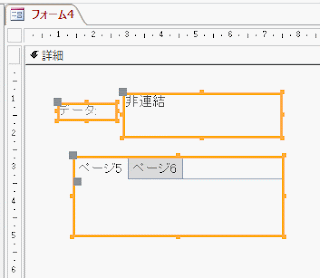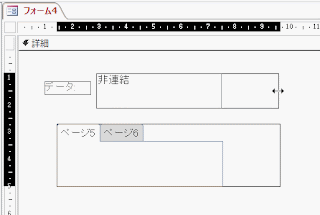Access2013で、フォーム上のコントロールの大きさを変更する方法です。
コントロールを選択すると、左上を除く4隅と各辺の中央にハンドルが表示されます。このハンドルをドラッグすることで大きさを変更できます。
複数のコントロールを選択し、まとめて大きさを変更することもできます。
複数のコントロールの場合、どれかのハンドルをドラッグすればOKです。
●キーボードでコントロールの大きさを変更する方法
コントロールを選択した状態で、Shiftキーを押しながら矢印キーを押すと変更できます。フォーム上のコントロールを移動する方法
コントロールのヒントをステータスバーに表示させる
テキストボックスやラベルなどのコントロールの背景色を変更する
入力するデータサイズに合わせてテキストボックスの幅を調整する
オートナンバー型のテキストボックスは停止・入力不可にする